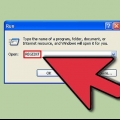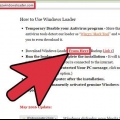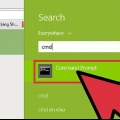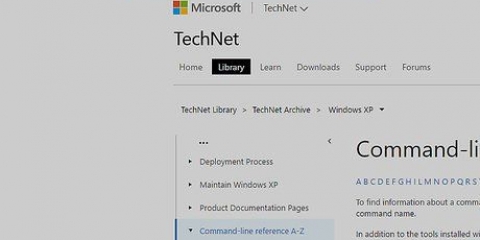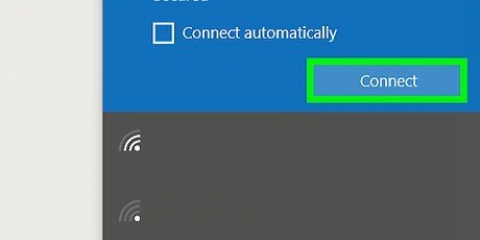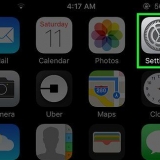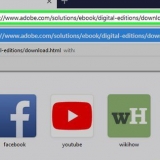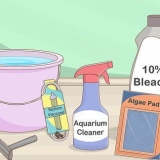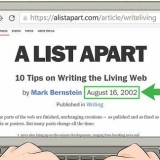Por ejemplo, para ver ASCII Star Wars, escriba toalla abierta.luces parpadeantes.Países Bajos y presiona ↵ Entrar. También puede iniciar una conexión directamente desde el símbolo del sistema escribiendo telnet dirección del servidor[vino de Oporto].
Activar telnet en windows
Telnet es una herramienta de línea de comandos diseñada para administrar servidores remotos a través del símbolo del sistema. A diferencia de Windows XP y Vista, el cliente Telnet no se instala automáticamente en Windows 7. Tendrá que habilitarlo antes de poder trabajar con él. Consulte el paso 1 a continuación para aprender a hacer ambas cosas.
Pasos
Parte 1 de 2: Instalación de Telnet

1. Abre el panel de control. Telnet no está instalado por defecto con Windows 7. Será necesario activarlo manualmente para poder utilizarlo. Puede hacerlo a través del Panel de control, al que se puede acceder desde el menú Inicio.

2. Abierto "Programas y características" o "Programas". La opción disponible dependerá de si el Panel de control se muestra como un ícono o una categoría, pero ambos lo llevarán al mismo lugar.

3. clic en el enlace "Habilitar o deshabilitar las funciones de Windows" Enlace. Es posible que se le solicite la contraseña de administrador.

4. Encuentra el listado "cliente Telnet". En la lista de funciones disponibles, verá una entrada llamada Telnet Client. Puede que tengas que desplazarte hacia abajo para encontrarlo. Marque la casilla junto al cliente Telnet y haga clic en Aceptar.
Es posible que deba esperar uno o dos minutos para que el cliente se instale después de seleccionarlo.

5. Instalar Telnet a través del símbolo del sistema. Si prefiere hacer todo a través del símbolo del sistema, puede instalar Telnet con un comando rápido. Primero, abra el símbolo del sistema por cmd escribiendo en el cuadro Ejecutar. En la línea de comando, escriba pkgmgr /iu:"Cliente Telnet" y presiona ↵ Entrar. Después de unos momentos, volverá al símbolo del sistema
Inicie la ventana de comandos nuevamente para comenzar a usar Telnet.
Parte 2 de 2: Uso de Telnet

1. Abrir símbolo del sistema. Telnet se ejecuta a través del símbolo del sistema. Puede abrir el símbolo del sistema presionando victoria o cmd escribiendo en el campo de texto Ejecutar.

2. Inicie el cliente Telnet. escribe telnet y presiona ↵ Entrar para abrir Microsoft Telnet. El símbolo del sistema desaparecerá y se le llevará a la línea de comandos de Telnet, que se muestra como microsoft telnet>.

3. Conectarse a un Telnet. En la línea de comandos de Telnet, escriba Abierto dirección del servidor[vino de Oporto]. Se ha conectado con éxito al servidor, cuando recibe un mensaje de bienvenida o se le solicita su nombre de usuario y contraseña.

4. Cierra tu sesión de Telnet. Una vez que haya terminado de administrar su servidor Telnet, deberá desconectarse antes de cerrar la ventana. Para ello, abra la línea de comandos de Telnet con control+]. escribe renunciar y presiona ↵ Enter para cerrar la conexión.
Artículos sobre el tema. "Activar telnet en windows"
Оцените, пожалуйста статью
Similar
Popular